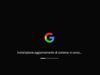Come aggiornare il firmware del router
Hai dato un’occhiata alle news presenti sul sito Web del produttore del tuo router e, tra le altre cose, hai scoperto l’esistenza di un nuovo firmware dedicato proprio allo stesso, che va a introdurre alcune funzionalità delle quali avevi bisogno da tempo.
Per questo motivo, non vedresti l’ora di applicare l’aggiornamento in questione, ma hai paura di procedere: giacché è la prima volta che ti appresti a effettuare un’operazione del genere, temi infatti di poter compiere qualche “guaio” e compromettere il corretto funzionamento del dispositivo. Beh, ti capisco, ma non temere: se le cose stanno proprio in questo modo, lascia che ti dia io una mano a raggiungere il tuo scopo in sicurezza.
Se vuoi, nel corso di questa guida ti spiegherò come aggiornare il firmware del router in modo semplice, veloce e (quasi sempre) sicuro, avvalendoti delle opzioni disponibili nell’apparecchio di rete in tuo possesso. Sebbene ciascun modello di router preveda una procedura differente, ti garantisco che i passaggi sono pressappoco sempre gli stessi: basta capire il meccanismo d’azione e, vedrai, il resto verrà da sé. Buona lettura e in bocca al lupo per tutto!
Indice
Informazioni preliminari

Prima di entrare nel vivo di questa guida e di spiegarti, in maniera dettagliata, come eseguire l’aggiornamento firmware per il router, lascia che ti dia qualche indicazione in più circa la procedura in questione, così da meglio comprendere gli eventuali benefici (e rischi) che essa comporta.
Come già accennato nelle battute iniziali di questa guida, usare il firmware più aggiornato per il proprio modem comporta una serie di vantaggi, come quello di avere accesso alle ultime funzionalità disponibili e di disporre delle correzioni di sicurezza applicate nel corso del tempo dagli sviluppatori.
In particolare, è possibile seguire due strade differenti: quella più semplice, che consiste nel lasciare al router il compito di scaricare automaticamente i file di aggiornamenti più appropriati e applicarli in autonomia; e quella leggermente più complessa, che consiste nell’effettuare il download manuale del firmware aggiornato direttamente dal sito Web del produttore.
In quest’ultimo caso, è indispensabile scaricare il file specifico per il router in proprio possesso e assicurarsi che il firmware in esso contenuto sia successivo a quello correntemente installato sul router: l’installazione di un file errato oppure un tentativo di downgrade (cioè di retrocessione del firmware) potrebbero provocare la rottura completa del router, rendendolo inutilizzabile.
Per questo motivo, bisognerebbe sempre propendere per l’opzione di ricerca e installazione automatica del firmware, quando essa è disponibile, in quanto la procedura manuale potrebbe fallire anche per una distrazione di minima entità.
Inoltre, è indispensabile che il router resti acceso e correttamente alimentato fino al termine della procedura di aggiornamento, che termina con il riavvio dell’apparecchio stesso: è infatti sufficiente un’interruzione di corrente inattesa durante l’aggiornamento, per danneggiare l’apparecchio, spesso anche in maniera definitiva.
Dunque, alla luce di ciò, ti consiglio di procedere con gli aggiornamenti firmware soltanto se nel tuo caso si rivelano effettivamente convenienti e, soprattutto, se sei ben consapevole di ciò che ti appresti a fare.
Come aggiornare il firmware del router

Fatte tutte le dovute precisazioni del caso, è arrivato il momento di passare al sodo e di spiegarti, nel dettaglio, come fare per aggiornare il firmware del router. Gli step da compiere non sono poi così difficili ma, come scoprirai tra breve, la messa in pratica del tutto richiede una buona dose di pazienza e molta attenzione, poiché può rivelarsi un’operazione abbastanza delicata.
In linea di massima, dovresti agire nel seguente modo: dopo esserti collegato alla rete Wi-Fi o via Ethernet gestita dal router, se intendi effettuare l’operazione da browser, devi quest’ultimo, inserire l’indirizzo IP del router nella barra degli indirizzi e dare Invio, per accedere all’area amministrativa dell’apparecchio di rete.
In genere, l’IP del router è stampato sull’etichetta adesiva apposta sul retro o sulla base dell’apparecchio stesso, tuttavia puoi ricavarlo in autonomia con facilità, seguendo i passaggi illustrati in questa guida.
Successivamente, dovrebbe esserti richiesto di inserire lo username e la password impostati a protezione dell’area gestionale del router: se non hai mai modificato tali dati, puoi usare quelli predefiniti stampati sulla medesima etichetta adesiva di cui sopra, o disponibili nel manuale d’uso del dispositivo; se, invece, avevi già cambiato le credenziali d’accesso e non le ricordi più, segui le indicazioni che ti ho fornito in questa guida, per tentare di recuperarle.
Se, invece, il produttore del tuo router mette a disposizione un’app adibita alla gestione dello stesso, scaricala dal market di riferimento del tuo dispositivo e, quando richiesto, digita le credenziali d’accesso al router oppure i dati di login associati al tuo contratto, a seconda dei casi; se tutto è filato liscio, l’interfaccia di gestione del dispositivo di rete dovrebbe comparire, poco dopo, sullo schermo.
Ad ogni modo, se hai difficoltà nell’accedere al router, leggi la mia guida specifica sull’argomento, nella quale ho avuto modo di spiegarti come procedere sugli apparecchi di rete al momento più diffusi.
A login completato, serviti dei pulsanti, delle voci e dei menu a tua disposizione per entrare nell’area delle impostazioni avanzate e accedere, dal suo interno, alla sezione relativa all’aggiornamento firmware; ora, se il tuo router prevede la possibilità di eseguire aggiornamenti automatici, premi sul pulsante dedicato alla ricerca degli stessi e attendi pazientemente che i file necessari vengano scaricati e installati.
In caso contrario, puoi aggiornare il firmware caricando un file dedicato, disponibile direttamente sul sito Web del produttore: in questo caso, è indispensabile annotare il modello esatto del router e la versione del firmware corrente, in modo da poter ottenere il file più adatto al tuo apparecchio.
Ad ogni modo, una volta avviato l’aggiornamento del software, attendi pazientemente che esso venga portato a termine ed evita di spegnere il router durante l’intero processo, almeno fino al riavvio successivo: un’interruzione di corrente, infatti, potrebbe far fallire l’installazione del firmware e provocare conseguenze molto spiacevoli, tra cui, anche in questo caso, la rottura definitiva dell’apparecchio.
Questi passaggi, in generale, sono validi per la maggior parte dei router in commercio; tuttavia, lascia che ti illustri una serie di esempi pratici, che spero passano esserti utili a chiarire ancor meglio le modalità con cui riuscire nell’impresa.
Come aggiornare il firmware del router TIM
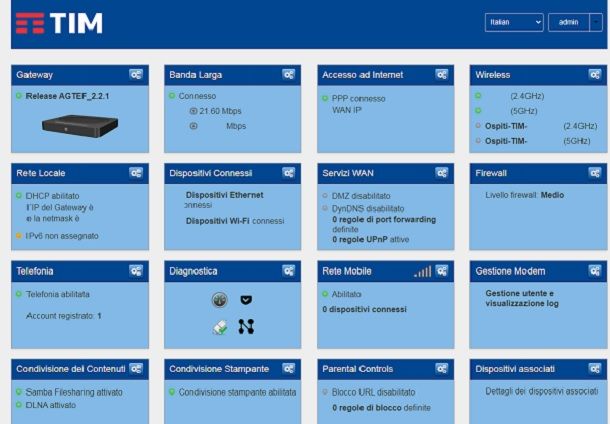
I router personalizzati di TIM, forniti a noleggio o in acquisto unitamente a un abbonamento di rete fissa, non necessariamente dispongono di un’opzione dedicata all’update manuale, almeno non nel pannello accessibile da Web: il firmware, infatti, viene interamente gestito ed eventualmente aggiornato da remoto direttamente dallo staff tecnico dell’operatore di telefonia.
Tuttavia, esiste un modo per “forzare” eventuali aggiornamenti disponibili, prima ancora che essi vengano applicati in automatico: per farlo, effettua l’accesso al modem collegandoti all’IP del router e inserendo le credenziali apposite, apri la sezione dedicata all’Assistenza e accedi all’area specifica per la risoluzione dei problemi Internet.
A questo punto, avvia la diagnosi della rete premendo sul pulsante preposto, indica di avere problemi di navigazione e accetta di procedere con l’aggiornamento firmware, laddove ti venisse proposto.
Se disponi di un account MyTIM, oppure se puoi collegare il tuo smartphone oppure il tablet alla rete TIM, puoi gestire il modem associato alla linea fissa usando l’app TIM Modem, disponibile per Android (Play Store e market alternativi), iPhone e iPad: su alcuni specifici modelli è possibile procedere con l’aggiornamento diretto tramite quest’ultima, prelevandolo automaticamente da Internet, quando disponibile.
Dunque, dopo aver scaricato l’app dallo store di riferimento del tuo dispositivo, avviala, accettane le condizioni d’uso e consenti il rilevamento dei dispositivi sulla rete e/o l’accesso ai servizi di localizzazione, rispondendo in maniera affermativa agli avvisi che compaiono sullo schermo.
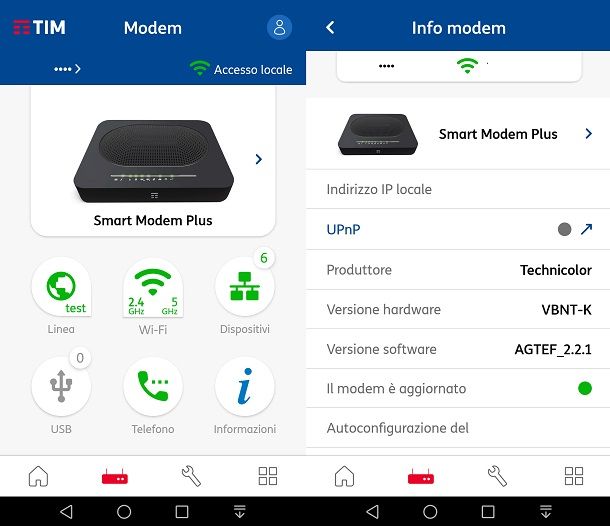
Ora, se preferisci, puoi accedere al tuo account MyTIM per sbloccare tutte le funzionalità dell’app, inclusa la possibilità di controllare il modem anche da remoto; se sei collegato alla rete gestita dal modem TIM da aggiornare, invece, puoi anche saltare questo passaggio.
A questo punto, fai tap sul simbolo del modem residente in basso, premi sulla sua anteprima e, quando richiesto, digita la password per accedere al pannello gestionale del dispositivo; a login completato, fai tap sul pulsante (i) Informazioni e tocca la voce Verifica aggiornamento software, per scaricare e applicare eventuali update disponibili; se non la vedi, vuol dire che il modem è aggiornato e non sono necessarie operazioni aggiuntive. Per saperne di più, leggi la guida in cui ti spiego come aggiornare il modem TIM.
Come aggiornare il router Fastweb
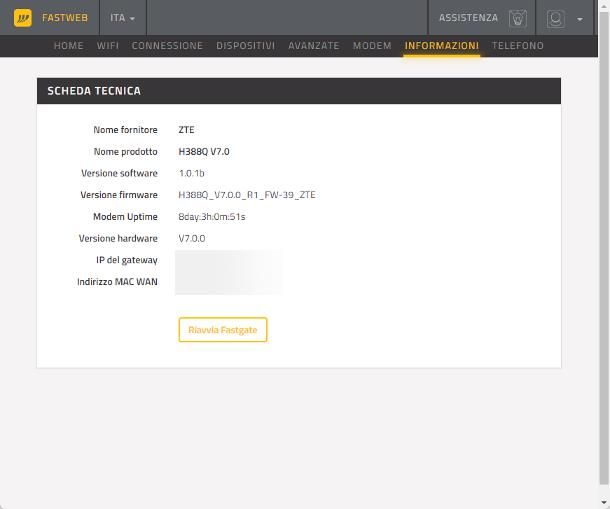
La quasi totalità dei router forniti da Fastweb (FASTGate, Fastweb NeXXt e Fastweb NeXXt One) dispongono di un sistema integrato per gli aggiornamenti automatici: i dispositivi, infatti, sono in grado di eseguire avanzamenti firmware nel momento in cui gli update vengono resi disponibili dai rispettivi produttori, senza richiedere alcuna interazione da parte dell’utente.
Tuttavia, nel caso del modem FASTGate, puoi provare a forzare l’installazione di un aggiornamento disponibile, ma non ancora scaricato: dopo aver effettuato l’accesso all’area di gestione del router, clicca sulla voce Informazioni visibile in alto e premi sul pulsante per aggiornare il modem, residente accanto alla voce Versione firmware. Se questo pulsante non è presente, vuol dire che il router è aggiornato e non necessita di ulteriori interventi.
Come aggiornare il firmware del router WINDTRE

I router forniti da WINDTRE sono davvero tanti, e le modalità di aggiornamento differiscono, in base al modello in proprio possesso. Per esempio, se hai ricevuto in dotazione l’apparecchio di rete TP-Link XV830V oppure del TP-Link XX800v a marchio WINDTRE, puoi eseguire gli aggiornamenti software seguendo la stessa procedura indicata nel passo successivo di questa guida, in quanto i menu e le opzioni disponibili sui router in questione sono pressoché identiche a quelle riscontrabili sugli altri apparecchi TP-Link (salvo alcune specifiche voci di menu).
Se, invece, possiedi il router WINDTRE HUB, devi far riferimento alla sezione in cui ti spiego come agire sui router a marchio Zyxel, in quanto il sistema operativo è praticamente lo stesso.
Personalmente, però, ti sconsiglio di eseguire questa procedura e di attendere che sia WINDTRE a rilasciare e distribuire in automatico eventuali aggiornamenti software, poiché i firmware possono essere installati manualmente soltanto scaricandoli dal sito Internet di Zyxel: giacché il WINDTRE Hub è un modem sottoposto a personalizzazioni da parte del produttore, applicare un firmware generico potrebbe comprometterne il funzionamento o, addirittura, romperlo del tutto. Tieni conto di questa possibilità, prima di fare qualsiasi cosa.
Come aggiornare il firmware del router TP-Link
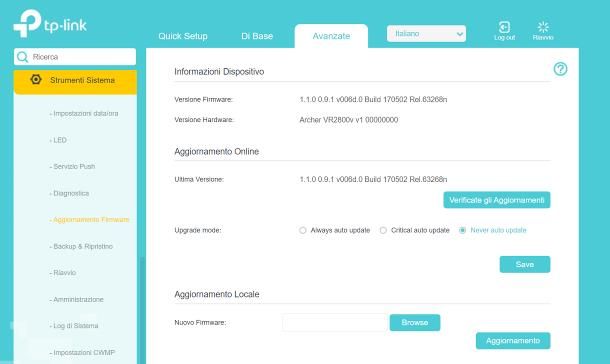
La maggior parte dei router a marchio TP-Link supporta sia la modalità di download automatico degli aggiornamenti, sia quella manuale. Per accedere alla sezione dedicata, se intendi procedere da browser, collegati alla pagina di gestione del router e, dopo aver inserito le credenziali d’accesso predefinite, fai clic sulla scheda Avanzate oppure sul pulsante Avanzata, residenti in alto, premi sulla voce Strumenti Sistema/Sistema posta di lato e seleziona la voce Aggiornamento firmware, collocata nella pagina successiva.
Ora, per individuare eventuali aggiornamenti disponibili, premi sul pulsante Verificate gli aggiornamenti, attendi che i file necessari (se disponibili) vengano scaricati e premi sui pulsanti Aggiorna e Sì: durante questa fase, e fino al successivo riavvio, il router non deve essere spento per nessun motivo, pena la rottura dello stesso.
Se lo ritieni opportuno, sempre dalla stessa pagina, puoi far sì che gli aggiornamenti vengano applicati automaticamente appena disponibili: basta spuntare la voce Always auto update (per applicare tutti gli update disponibili) oppure la dicitura Critical auto update (per applicare solo gli aggiornamenti di sicurezza) e premi sul pulsante Save, per finire.
Per aggiornare il router da un file locale precedentemente scaricato dal sito del produttore, clicca sul pulsante Browse situato all’interno della sezione Aggiornamento locale, seleziona il file da utilizzare e clicca sul pulsante Aggiornamento, per avviare la procedura di update (che non deve essere interrotta per nessun motivo).
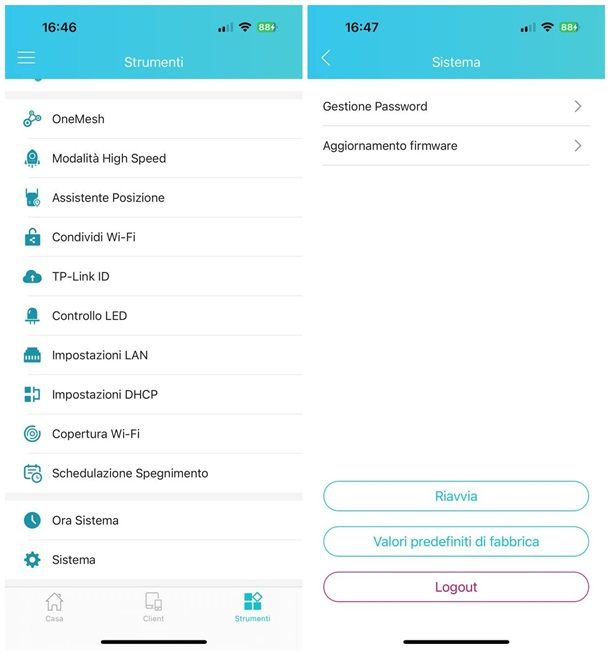
Laddove avessi invece configurato il router tramite l’app Tether, disponibile per Android (anche su store alternativi al Play Store), iPhone e iPad, avvia quest’ultima, fai tap sul nome del router e apri la scheda Strumenti, collocata in basso.
Successivamente, fai tap sulla voce Sistema, premi sulla dicitura Aggiornamento Firmware e attendi pazientemente che il download degli aggiornamenti disponibili venga portato a termine; superato questo step, premi sul pulsante per aggiornare il router, avendo cura di non spegnere l’apparecchio fino al completamento della procedura.
Laddove non vi fossero update disponibili, vedrai invece comparire un messaggio indicante il fatto che il firmware è già aggiornato. Nel momento in cui scrivo, l’app TP-Link Tether non prevede la possibilità di caricare manualmente i file per l’aggiornamento.
Come aggiornare il firmware del router Zyxel
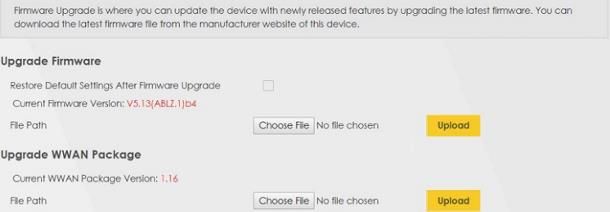
Per quanto concerne i router prodotti da Zyxel, la possibilità di procedere con l’aggiornamento automatico oppure con quello manuale dipende strettamente dal modello di router in proprio possesso. In ogni caso, per procedere, devi innanzitutto aprire il pannello gestionale dell’apparecchio di rete, digitandone l’indirizzo IP nel browser e fornendo, quando richiesto, le credenziali d’accesso.
Fatto ciò, clicca sulla voce Manutenzione/Maintenance disponibile di lato (se non fosse subito visibile, premi sul simbolo ☰, per mostrarla) e premi sulla dicitura Aggiornamento Firmware/Firmware update, che compare subito sotto, in modo da accedere alla schermata dedicata.
Ora, se il router in tuo possesso supporta l’aggiornamento automatico, dovrebbe essere avviata in automatico la ricerca di eventuali firmware disponibili; se ve ne sono, essi verranno scaricati e potranno essere applicati premendo sul pulsante Update/Aggiorna: il modem non va poi spento per alcun motivo, finché non si riavvia completamente.
Laddove non fosse invece disponibile il sistema di update automatico, dovresti visualizzare sullo schermo un apposito box, tramite il quale scaricare il file del firmware: verifica innanzitutto la versione del firmware in uso, dando uno sguardo a quanto leggi in corrispondenza della voce Versione Firmware Corrente/Current Firmware Version, dopodiché recati sul sito Web di Zyxel e scarica il firmware più recente, specifico per il tuo modem.
A download completato, ritorna alla pagina di gestione degli aggiornamenti firmware, clicca sul pulsante Scegli File/Choose File posto nel riquadro Upgrade firmware e seleziona il file che hai scaricato in precedenza; per finire, premi sul pulsante Upload, attendi il completamento dell’update e il successivo riavvio del modem. Anche in questo caso, la procedura non va interrotta per alcun motivo, pena il danneggiamento (anche permanente) dell’apparecchio di rete.
Come aggiornare il firmware del router FRITZ!Box
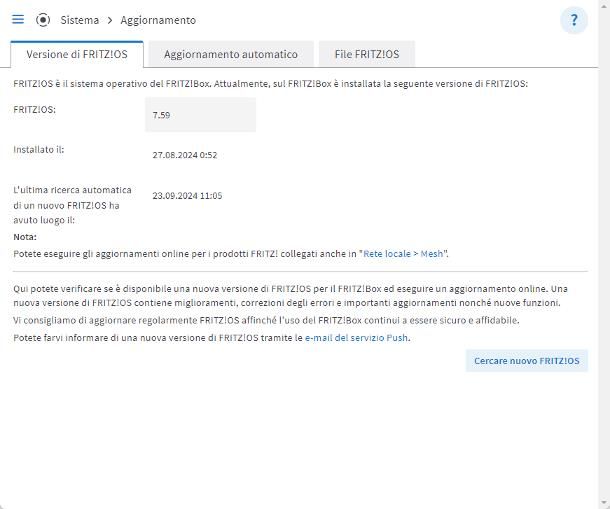
La maggior parte dei router (e dei sistemi mesh) FRITZ!Box attualmente in commercio prevede sia la possibilità di effettuare l’aggiornamento firmware in modo automatico, sia quella di caricare manualmente un firmware scaricato da Internet. Come sempre, ti consiglio di propendere per la prima delle due opzioni, certamente più sicura e quasi del tutto esente da rischi.
Giacché l’app fornisce praticamente le stesse funzionalità del pannello Web, ti consiglio di agire fin da subito da da browser: accedi all’area gestionale del FRITZ!Box collegandoti al suo indirizzo IP e digitando le credenziali d’accesso, quando richiesto, dopodiché premi sul pulsante Accedi e clicca poi sulle voci Sistema > Aggiornamento, residenti di lato. Se non le vedi subito, premi sul pulsante ☰, così da mostrare la barra laterale di sinistra.
Ora, fai clic sulla scheda Versione di FRITZ!OS, poi sul bottone Cercare nuovo FRITZ!OS collocato in basso e attendi qualche secondo, affinché la verifica sia ultimata; qualora non vi fossero nuovi firmware disponibili, un messaggio ti avviserà che il software è aggiornato all’ultima versione.
In caso contrario, il firmware verrà immediatamente scaricato da Internet e, a download ultimato, ti sarà chiesto se procedere o meno con l’installazione dello stesso. Durante la procedura di update e fino al successivo riavvio automatico, il router non deve essere spento per nessun motivo, pena la rottura definitiva dello stesso.
Se lo ritieni opportuno, puoi configurare il FRITZ!Box per il download automatico degli aggiornamenti quando essi sono disponibili: basta cliccare sulla scheda Aggiornamento automatico e apporre il segno di spunta in corrispondenza dell’opzione più adatta alle tue esigenze. Per far sì che il router proceda con gli update automatici soltanto a partire da un determinato orario e per le successive 3 ore, apponi il segno di spunta accanto alla dicitura Stabilire il periodo e imposta l’orario d’inizio nelle apposite caselle. Ultimate le modifiche necessarie, fai clic sul pulsante Applica, per renderle effettive.
Ancora, se hai scaricato il firmware direttamente dal sito di AVM e vuoi applicarlo manualmente (operazione che, ti ricordo, essere estremamente rischiosa), portati nella scheda File FRITZ!OS e, dopo aver scelto se creare o meno un backup con le impostazioni correnti e verificato che la versione attuale del firmware sia precedente a quella che hai scaricato, clicca sul pulsante Scegli file per caricare il firmware ottenuto e poi sul pulsante Avvia aggiornamento, per applicarlo.
A prescindere dalla procedura seguita, ricorda di non spegnere il router fino al riavvio successivo, onde evitare inattese quanto spiacevoli conseguenze.

Autore
Salvatore Aranzulla
Salvatore Aranzulla è il blogger e divulgatore informatico più letto in Italia. Noto per aver scoperto delle vulnerabilità nei siti di Google e Microsoft. Collabora con riviste di informatica e cura la rubrica tecnologica del quotidiano Il Messaggero. È il fondatore di Aranzulla.it, uno dei trenta siti più visitati d'Italia, nel quale risponde con semplicità a migliaia di dubbi di tipo informatico. Ha pubblicato per Mondadori e Mondadori Informatica.